首页 > 电脑教程
技术编辑教你设置win10系统查看Explorer.exe进程位置的问题
2021-11-22 16:58:39 电脑教程
今天教大家一招关于win10系统查看Explorer.exe进程位置的操作方法,近日一些用户反映win10系统查看Explorer.exe进程位置这样一个现象,当我们遇到win10系统查看Explorer.exe进程位置这种情况该怎么办呢?我们可以1.定位到该进程的文件看下是不是资源管理器,右键点击该进程,然后选择“打开文件所在位置”; 2.如下图所示,Windows资源管理器就是C:windowsExplorer.exe;下面跟随小编脚步看看win10系统查看Explorer.exe进程位置详细的设置方法:
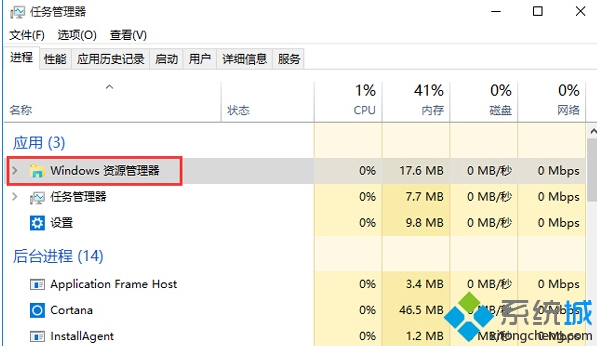
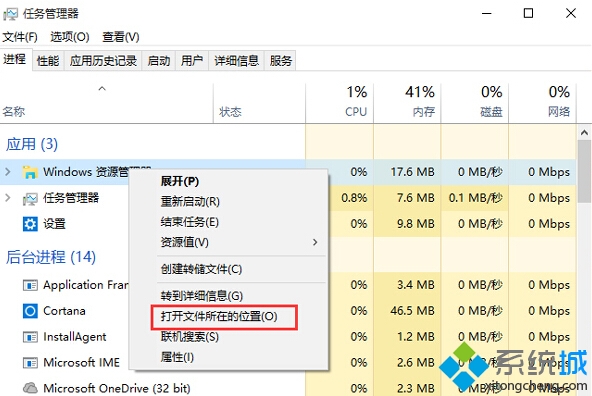
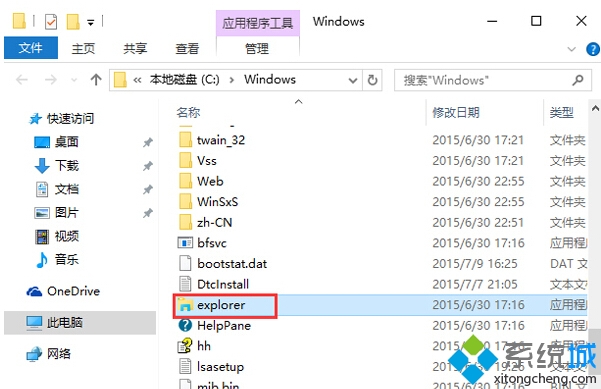
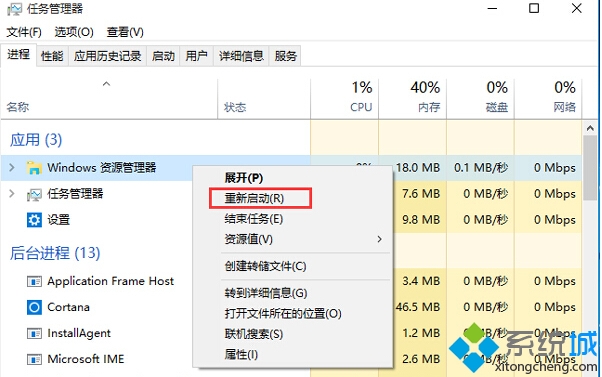
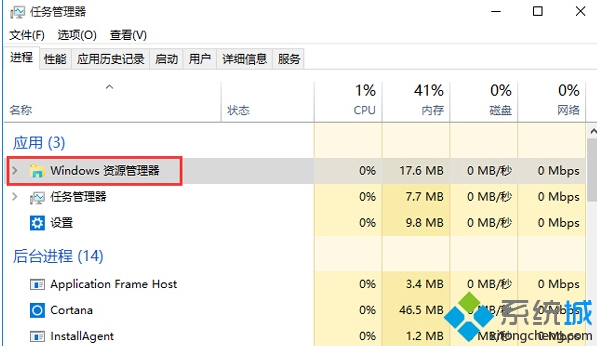
方法:
1.定位到该进程的文件看下是不是资源管理器,右键点击该进程,然后选择“打开文件所在位置”;
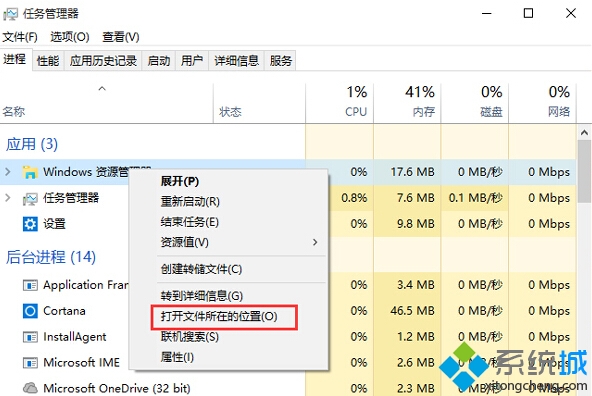
2.如下图所示,Windows资源管理器就是C:windowsExplorer.exe;
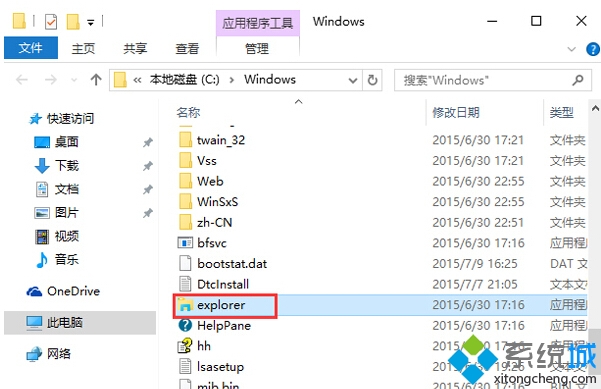
3.除此之外,微软还为资源管理器设置了右键重启功能,所以大家再也不用和以前一样先结束然后再新建任务了,方便了很多。
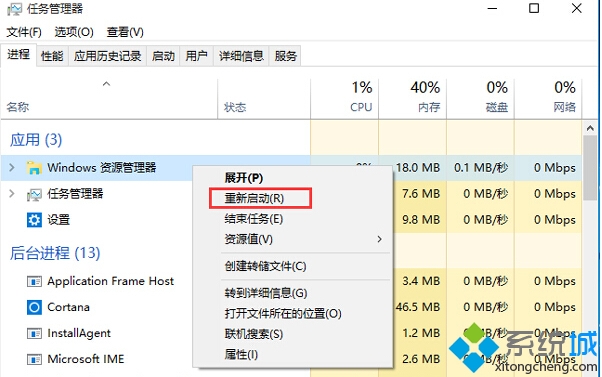
以上就是快速找到Win10系统中Explorer.exe进程位置的方法。我们找到Explorer.exe进程然后重新启动就可以解决故障或者系统卡顿问题了。
上面就是关于win10系统查看Explorer.exe进程位置的操作方法大家都会操作了吗?希望对大家有所帮助。
相关教程推荐
- 2021-11-11 win7能再还原到win10吗,win10变成win7怎么还原
- 2021-09-30 win7怎么调整屏幕亮度,win7怎么调整屏幕亮度电脑
- 2021-08-31 win7笔记本如何开热点,win7电脑热点怎么开
- 2021-11-08 360如何重装系统win7,360如何重装系统能将32改成
- 2021-11-12 win7未能显示安全选项,win7没有安全模式选项
- 2021-11-19 联想天逸5060装win7,联想天逸310装win7
- 2021-07-25 win7无法禁用触摸板,win7关闭触摸板没有禁用选项
- 2021-07-25 win7卡在欢迎界面转圈,win7欢迎界面一直转圈
- 2021-11-12 gta5一直在载入中win7,win7玩不了gta5
- 2021-09-16 win7一直卡在还原更改,win7一直卡在还原更改怎么
热门教程